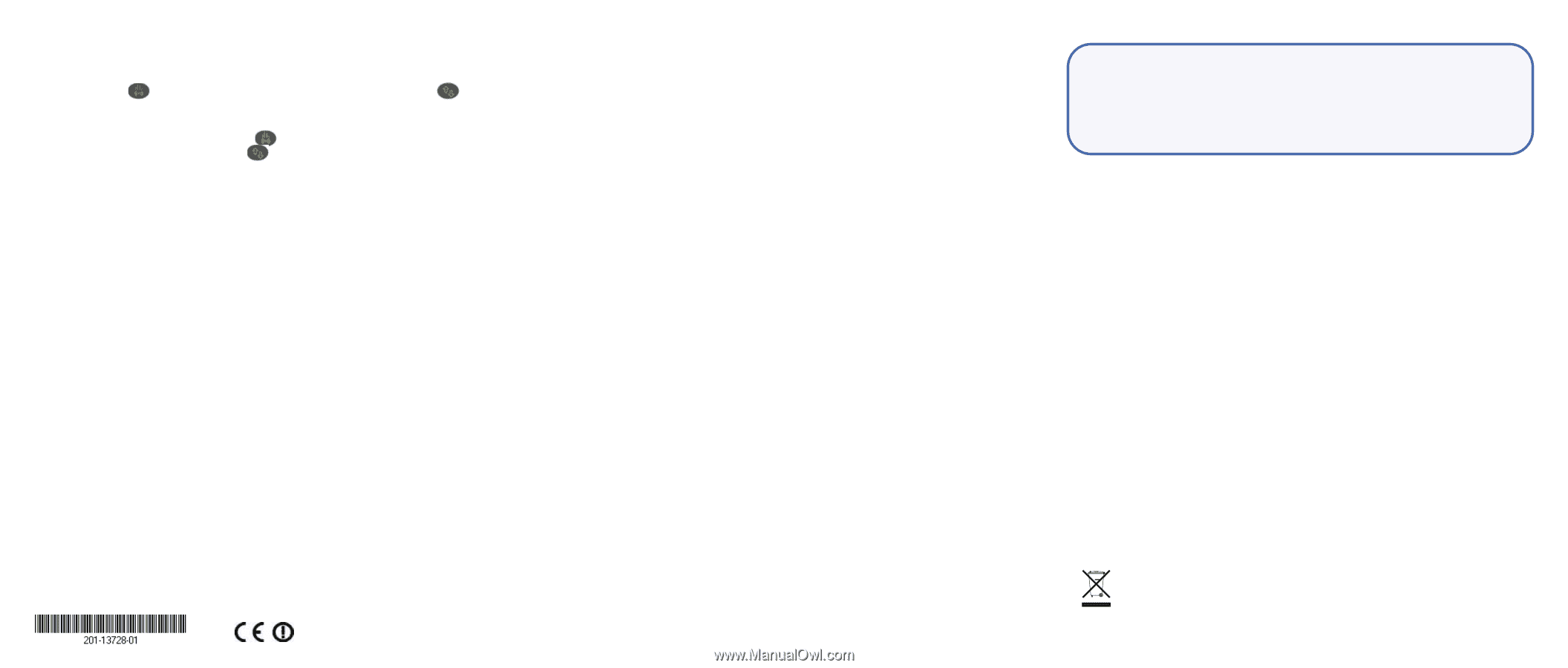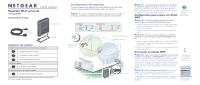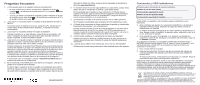Netgear WN2000RPTv1 Other Install Guide [Español]: WN2000RPT Gu&# - Page 2
Preguntas frecuentes
 |
View all Netgear WN2000RPTv1 manuals
Add to My Manuals
Save this manual to your list of manuals |
Page 2 highlights
Preguntas frecuentes 1. ¿Cómo puedo saber si el repetidor funciona correctamente? • El mejor rendimiento se obtiene cuando tanto el indicador de la tasa de conexión y el indicador de conexión entre el PC y el repetidor están de color verde. • A su vez, se obtiene un rendimiento aceptable cuando el indicador de la tasa de conexión está en color ámbar y el indicador de conexión entre el PC y el repetidor está de color verde . 2. ¿Qué ocurre si no puedo colocar el repetidor a igual distancia del router y del PC? Si necesita colocar el repetidor en otro sitio, acérquelo al PC. Siempre que se cumpla alguna de las condiciones de la pregunta 1, el repetidor funcionará correctamente. 3. ¿Qué ocurre si no puedo conectar mi equipo al repetidor? Coloque el repetidor en un lugar diferente, a igual distancia del repetidor y del router. Si después de probar varias ubicaciones sigue sin poder conectar el equipo al repetidor, acerque el repetidor al equipo. 4. ¿Qué ocurre si no puedo conectar o mantener una buena conexión entre el repetidor y el router? ¿Cómo puedo mejorar la tasa de conexión, para que el indicador cambie de color rojo o ámbar a verde? Durante la instalación, el asistente Smart Wizard le guiará a través del proceso de conexión del repetidor a un router. Si el indicador de la tasa de conexión está en color rojo o el asistente Smart Wizard no puede conectar el repetidor a un router, acerque el repetidor al router o a una ubicación diferente más despejada. Mientras mueve el repetidor, compruebe los indicadores de la tasa de conexión y la conexión entre el equipo y el repetidor en el panel frontal, hasta que encuentre una ubicación donde se cumpla alguna de las condiciones de la pregunta 1. A continuación, abra un navegador y acceda a http://www.mywifiext.net para continuar con el proceso de configuración. 5. Me he conectado a NETGEAR_EXT y he abierto un navegador. ¿Por qué no puedo ver el asistente Smart Wizard? En primer lugar, asegúrese de que su equipo está configurado para utilizar DHCP (la mayoría lo están). En segundo lugar, asegúrese de que el indicador de estado entre el equipo y el repetidor está de color verde y dispone de una Noviembre de 2010 dirección IP válida. Por último, vuelva a abrir el navegador e introduzca la dirección www.mywifiext.net. 6. El asistente Smart Wizard me sigue pidiendo una contraseña, aunque estoy seguro de que he introducido la correcta. ¿Qué puedo hacer? Es muy probable que el repetidor se haya colocado en el límite del alcance cubierto por el router. Siga las instrucciones de la pregunta 4 para solucionarlo. Además, si está usando funciones de seguridad WEP, asegúrese de que ha escrito la clave inalámbrica en el campo correcto. 7. ¿Funcionará el repetidor si lo conecto al router con un cable Ethernet? No. El repetidor está diseñado para conectarse de forma inalámbrica al router. 8. ¿Cuándo debo conectarme de forma inalámbrica al repetidor y cuándo debo conectarme directamente a mi red doméstica? El tráfico de datos enrutado a través de la red del repetidor es más lento que el tráfico directo desde la red. Por este motivo, NETGEAR recomienda que se conecte a través de la red del repetidor sólo cuando el PC esté en una zona sin cobertura donde la conexión de red sea muy débil o inexistente. 9. ¿Cómo puedo restablecer la configuración de fábrica del repetidor? Introduzca un clip en el orificio de restablecimiento de la parte posterior de la unidad y presione hasta que el indicador de estado del repetidor parpadee en color ámbar. 10. ¿Dónde puedo obtener más información acerca del uso del repetidor? El Manual del usuario incluye información más detallada acerca del repetidor. Contraseñas y SSID inalámbricos Introduzca aquí la información de conexión inalámbrica: Nombre de red del router (SSID Contraseña de seguridad del router Nombre de red del repetidor (SSID Contraseña de seguridad del repetidor Puede añadir a su repetidor o red inalámbrica equipos inalámbricos y otros dispositivos: 1. Abra el software que gestiona sus conexiones inalámbricas en el dispositivo inalámbrico (iPhone, portátil, dispositivo de juego) que desea conectar al módem/router o al repetidor. 2. El software realizará una búsqueda de las redes inalámbricas disponibles en su zona. Busque su red o su repetidor. Si aparecen ambos, seleccione su red; si no es así, seleccione el repetidor. 3. Si ha activado los ajustes de seguridad, se le solicitará que introduzca la contraseña o clave de red. Introduzca la contraseña que seleccionó y haga clic en Connect (Conectar). Si su dispositivo inalámbrico es compatible con WPS (Wi-Fi Protected Setup) - NETGEAR denomina a este método "Push 'N' Connect" (Pulsar y conectar)- se le solicitará que pulse un botón WPS en el repetidor en lugar de introducir una contraseña. A continuación: 1. Pulse el botón WPS del repetidor. 2. Antes de que transcurran 2 minutos, siga las instrucciones del software de conexión inalámbrica del dispositivo que desea conectar para completar el proceso WPS. Al finalizar este proceso, el dispositivo estará conectado a su repetidor. Repita el procedimiento para añadir otros dispositivos inalámbricos. Después de instalar el dispositivo, acceda a http://www.NETGEAR.com/register. De lo contrario, no podrá hacer uso de nuestro servicio telefónico de asistencia. Acceda a http://kbserver.netgear.com para consultar las actualizaciones de productos, documentos e información de asistencia. Para consultar la declaración de conformidad completa, visite el sitio web de NETGEAR acerca de las declaraciones de conformidad de la UE: http://kb.netgear.com/app/answers/detail/a_id/11621/ Este símbolo se ha colocado conforme a la directiva 2002/96 de la UE sobre residuos de aparatos eléctricos y electrónicos (RAEE). Si se tuviera que desechar este producto dentro de la Unión Europea, se tratará y se reciclará de conformidad con lo dispuesto en las leyes locales pertinentes, en aplicación de la directiva RAEE. © 2010 NETGEAR, Inc. Reservados todos los derechos. NETGEAR y el logotipo de NETGEAR son marcas comerciales registradas de NETGEAR, Inc. en Estados Unidos y en otros países. El resto de marcas y nombres de productos son marcas comerciales o marcas comerciales registradas por sus respectivos titulares. La información contenida en el documento puede sufrir modificaciones sin previo aviso.